Τώρα μπορείς Ενεργοποιήστε και χρησιμοποιήστε τον κλειδωμένο φάκελο στην εφαρμογή Google Photos ή στα αγγλικά: Κλειδωμένος φάκελος Φωτογραφίες Google Σε συσκευές άλλες από εικονοκύτταρο.
Στις αρχές του τρέχοντος έτους, η Google παρουσίασε μια νέα δυνατότητα Εφαρμογή Φωτογραφιών Google Γνωστός ως (κλειδωμένος φάκελος). Όταν πρωτοκυκλοφόρησε, ήταν χαρακτηριστικό κλειδωμένος φάκελος Διατίθεται μόνο για συσκευές Εικονοκύτταρο.
Ωστόσο, η Google διαθέτει τώρα μια λειτουργία Κλειδωμένος φάκελος Για συσκευές εκτός από τηλέφωνα Pixel. Έτσι, αν σας ενδιαφέρει να δοκιμάσετε Κλειδωμένος φάκελος Φωτογραφίες Google Διαβάζετε τον σωστό οδηγό για αυτό.
Σε αυτό το άρθρο, θα μοιραστούμε μαζί σας έναν οδηγό βήμα προς βήμα σχετικά με Πώς να ενεργοποιήσετε και να χρησιμοποιήσετε τον κλειδωμένο φάκελο στο Google Photos. Ας μάθουμε τα απαραίτητα βήματα για αυτό.
Τι είναι ένας κλειδωμένος φάκελος στις φωτογραφίες Google;
Ένας κλειδωμένος φάκελος στο Google Photos είναι ένας φάκελος που είναι ασφαλισμένος με ένα δακτυλικό αποτύπωμα ή έναν κωδικό πρόσβασης τηλεφώνου. Μόλις τοποθετήσετε τις φωτογραφίες στον κλειδωμένο φάκελο, άλλες εφαρμογές στη συσκευή σας δεν θα έχουν πρόσβαση σε αυτές.
Το πιο ενδιαφέρον πράγμα είναι ότι οι χρήστες μπορούν να αποθηκεύουν φωτογραφίες στον κλειδωμένο φάκελο αμέσως μετά τη λήψη τους από την εφαρμογή κάμερας. Ωστόσο, ένα πράγμα που πρέπει να σημειώσουν οι χρήστες είναι ότι δεν θα δημιουργηθεί αντίγραφο ασφαλείας για την επιλεγμένη μετακίνηση στον κλειδωμένο φάκελο.
Επίσης, η φωτογραφία που μεταφέρετε στον κλειδωμένο φάκελο θα διαγραφεί από το αρχείο αντιγράφου ασφαλείας.
Βήματα για την ενεργοποίηση και τη χρήση κλειδωμένου φακέλου στο Google Photos
Τώρα που είστε πλήρως εξοικειωμένοι με τη δυνατότητα Κλειδωμένος φάκελος Μπορεί να θέλετε να το ενεργοποιήσετε στη συσκευή σας. Δείτε πώς μπορείτε να ενεργοποιήσετε κλειδωμένος φάκελος στις εικόνες του google.
- Στη συνέχεια, μεταβείτε στο Google Play Store Ενημερώστε την εφαρμογή Google Photos.
Ενημέρωση εφαρμογής Google Photos - Μετά την ενημέρωση, ανοίξτε την εφαρμογή Google Photos και πατήστε το (Βιβλιοθήκη) να φτάσει η βιβλιοθήκη.
Κάντε κλικ στο κουμπί Βιβλιοθήκη - μετά στο σελίδα βιβλιοθήκης , Κάντε κλικ στο (Utilities) να φτάσει Βοηθητικά προγράμματα.
Κάντε κλικ στο Utilities - Τώρα μετακινηθείτε προς τα κάτω και κάντε κλικ στο κουμπί (Ξεκινήστε Τώρα) να ξεκινήσετε μέσα Ρύθμιση φακέλου css.
Κάντε κλικ στο κουμπί έναρξης - Στη συνέχεια, στην κάτω δεξιά γωνία της οθόνης σας, πατήστε το κουμπί (Ρύθμιση) που σημαίνει παρασκευή.
- τώρα αμέσως , Επιλέξτε τις φωτογραφίες που θέλετε να μετακινήσετε στον κλειδωμένο φάκελοΤο Τότε , Κάντε κλικ στις τρεις τελείες και επιλέξτε την επιλογή (Μετακίνηση στον Κλειδωμένο φάκελο) που σημαίνει Μετακίνηση σε κλειδωμένο φάκελο.
Και αυτό είναι και έτσι μπορείτε να ενεργοποιήσετε κλειδωμένους φακέλους στις Φωτογραφίες Google.
Παρόλο που το Google Photos έχει τερματίσει το σχέδιό του προσφέροντας απεριόριστο αποθηκευτικό χώρο, συνεχίζει να εισάγει νέες δυνατότητες. Λοιπόν, τι γνώμη έχετε για τη νέα δυνατότητα Κλειδωμένου φακέλου; Μοιραστείτε τη γνώμη και την εμπειρία σας μαζί μας στα σχόλια.
Μπορεί επίσης να σας ενδιαφέρει να μάθετε για:
- Πώς να ελευθερώσετε χώρο στην εφαρμογή Google Photos για Android
- Κορυφαίες 10 δωρεάν εφαρμογές Android για μείωση μεγέθους εικόνας
- Οι 10 κορυφαίες εφαρμογές ανάκτησης φωτογραφιών για Android
- η γνώση Κορυφαίες 10 εφαρμογές αποθήκευσης cloud για τηλέφωνα Android και iPhone
Ελπίζουμε ότι αυτό το άρθρο θα σας φανεί χρήσιμο για να μάθετε πώς να ενεργοποιείτε και να χρησιμοποιείτε τον κλειδωμένο φάκελο (Κλειδωμένος φάκελος) στην εφαρμογή Φωτογραφίες Google. Μοιραστείτε τη γνώμη και την εμπειρία σας στα σχόλια. Επίσης, αν το άρθρο σας βοήθησε, φροντίστε να το μοιραστείτε με τους φίλους σας.

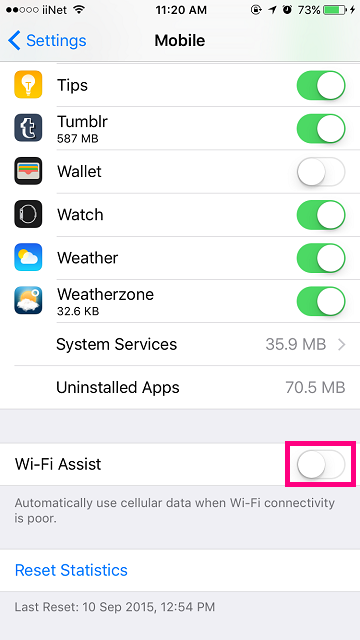
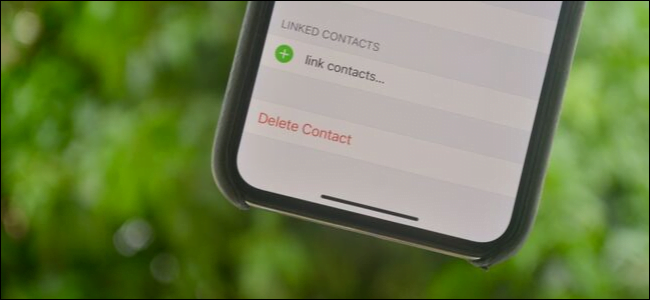











Πώς να ανακτήσετε φωτογραφίες και βίντεο μετά από επαναφορά εργοστασιακών ρυθμίσεων
Πώς να ανακτήσετε φωτογραφίες ή βίντεο μετά από επαναφορά εργοστασιακών ρυθμίσεων
Πώς μπορώ να ανακτήσω έναν κλειδωμένο φάκελο μετά τη μορφοποίηση;